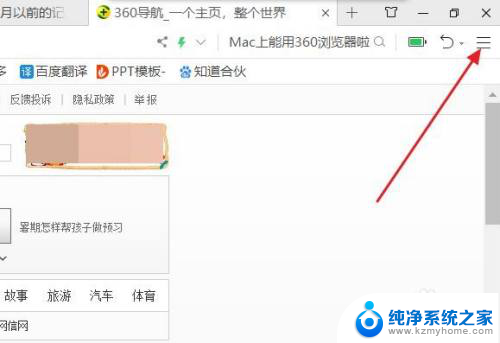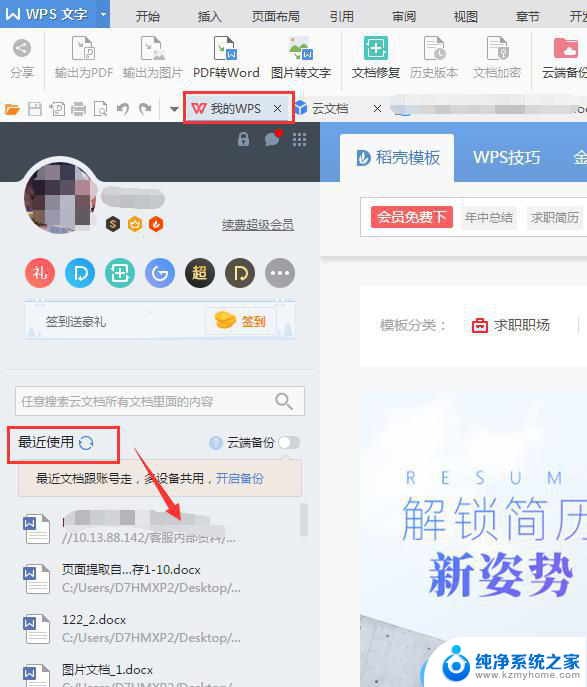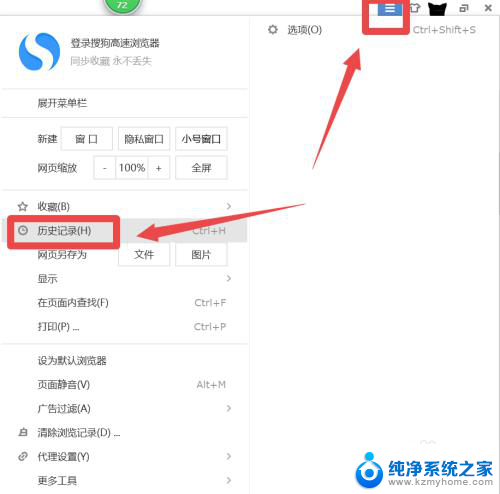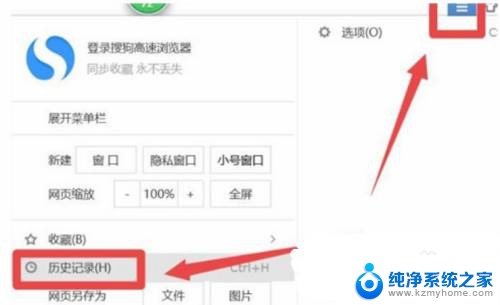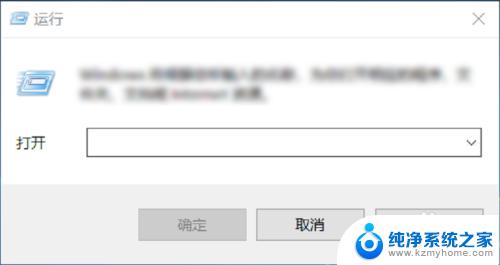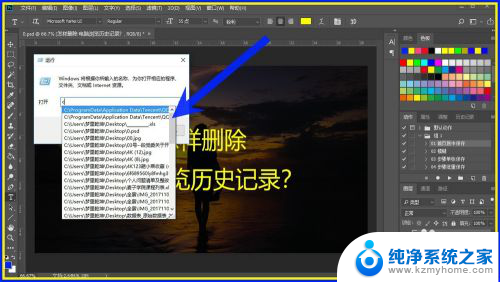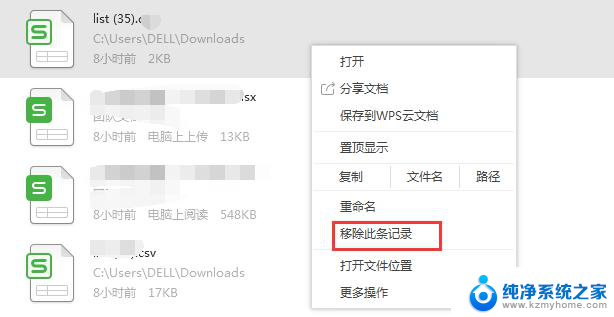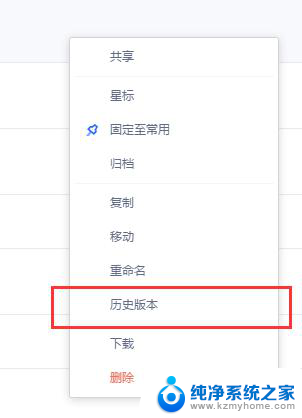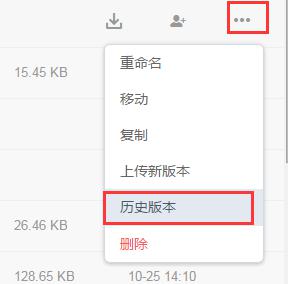搜索历史记录打开浏览器 Microsoft Edge如何开启显示最近搜索的历史记录
更新时间:2024-07-12 14:51:15作者:xiaoliu
在日常使用浏览器时,我们经常需要查看最近的搜索历史记录来快速定位之前浏览过的网页或查找关键信息,对于使用 Microsoft Edge 浏览器的用户来说,开启显示最近搜索的历史记录是非常方便的操作。通过简单的设置,您可以轻松地查看并管理您的搜索历史记录,提高浏览效率和体验。接下来让我们一起了解如何在 Microsoft Edge 中开启显示最近搜索的历史记录。
具体方法:
1.先打开电脑,然后点击开始。点击Microsoft Edge。

2.之后点击右上角三个点按钮。
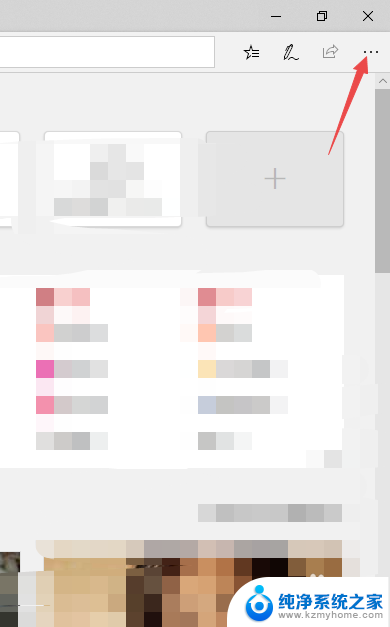
3.之后点击设置。
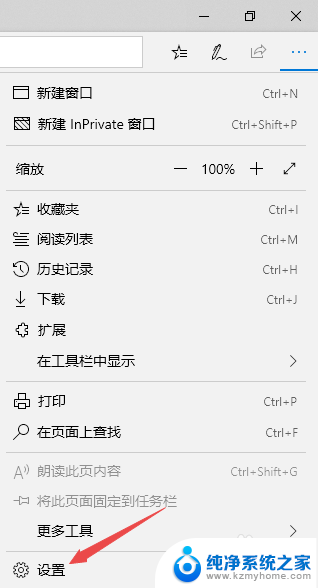
4.之后点击锁按钮。
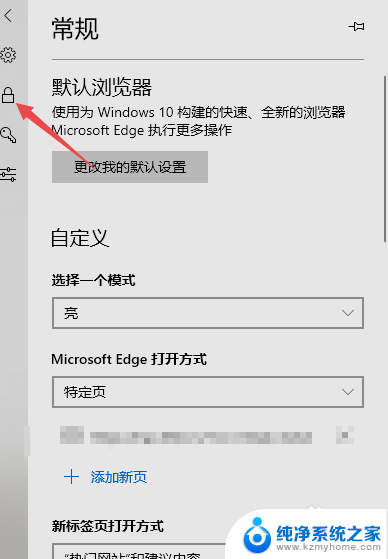
5.然后将显示搜索历史记录的开关向右滑动。
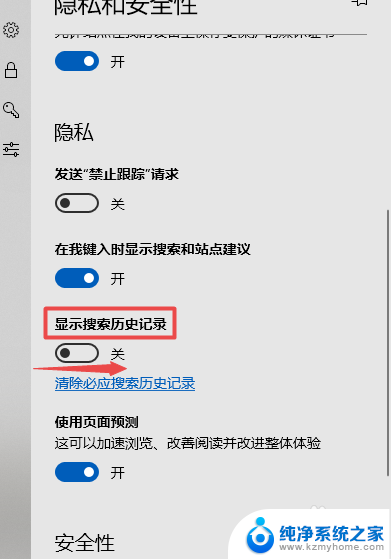
6.滑动完成后如图所示,这样便可显示搜索历史记录。
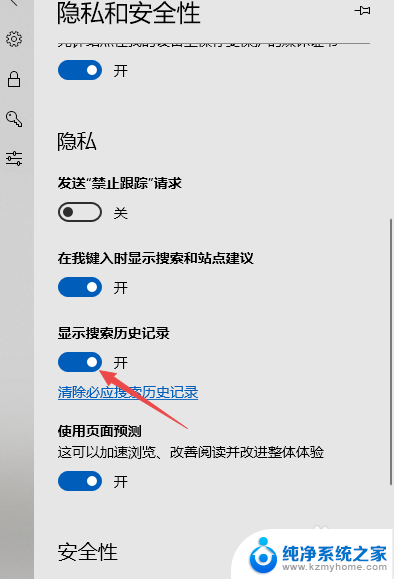
7.总结:
1、点击开始,点击Microsoft Edge。
2、点击右上角三个点按钮。
3、点击设置。
4、点击锁按钮。
5、将显示搜索历史记录的开关向右滑动。
6、这样便可显示搜索历史记录。
以上就是搜索历史记录打开浏览器的全部内容,如果你也遇到同样的情况,请参照小编的方法来处理,希望对大家有所帮助。